In diesem Beitrag erfahren Sie, wie man PUBG am PC spielen kann – mit Hilfe von verschiedenen Tools von Drittanbietern.
4 besten Möglichkeiten um PUBG am PC zu spielen
ApowerMirror
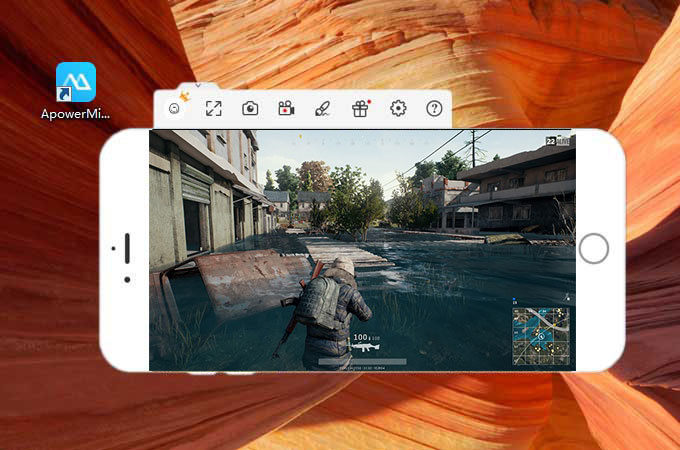
ApowerMirror ist eine Anwendung, mit der Sie Ihr Smartphone auf dem PC spiegeln können. Es ist kompatibel mit iOS, Android, Mac und Windows-Betriebssystem. Mit dieser App können Android Nutzer die volle Kontrolle über Ihr Telefon mit Maus und Tastatur übernehmen. Außerdem können Sie Ihren Bildschirm während der Wiedergabe von PUBG aufnehmen. Sie können auch einen Screenshot des Bildschirms erstellen. Wenn Sie mit Freunden diskutieren möchten, können Sie auch die Whiteboard-Funktion verwenden. So spiegeln Sie PUBG mobile mit diesem professionellen Tool auf dem PC:
- Laden Sie die App auf Ihr Telefon und Ihren PC herunter. Starten Sie die Anwendung anschließend.
- Verbinden Sie Ihr Smartphone mit dem Computer.
Für iOS: Sie können einfach die Funktion „Bildschirmsynchr.“ im Kontrollzentrum verwenden. Blättern Sie einfach im Menü nach oben und klicken Sie auf „Bildschirmsynchr.“. Klicken Sie darauf um die Verbindung herzustellen.
Für Android: Sie können Ihr Handy über ein USB-Kabel anschließen. Oder Sie können die WiFi Verbindung nutzen.
- Sobald die Verbindung hergestellt ist, sehen Sie, dass der Bildschirm Ihres Telefons nun auf dem PC gespiegelt wird. Sie können nun die anderen Funktionen verwenden, indem Sie auf die Schaltfläche auf der rechten Seite der Benutzeroberfläche klicken.
BlueStacks
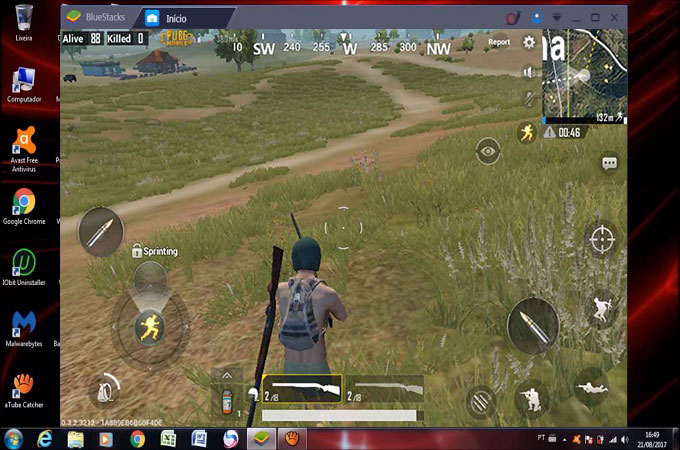
Ein weiteres Tool, mit dem Sie PUBG Mobile auf dem PC spielen können, ist BlueStacks. Dies ist ein Android-Emulator, mit dem Sie einen Android-Bildschirm auf dem Computer imitieren können. Damit können Sie Ihre Android-Apps wie das PUBG-Handyspiel auf dem PC ausführen. So verwenden Sie das Programm:
- Laden Sie die App und die PUBG-APK-Datei auf Ihren PC herunter. Gehen Sie zu „Meine Apps“ auf dem Programm und klicken dann auf „installiere apk“ unten rechts.
- Öffnen Sie PUBG in BlueStacks und melden sich dann mit Ihrem Konto an. Geben Sie anschließend Ihre Anmeldedaten ein.
- Gehen Sie zu den Einstellungen und klicken Sie dann auf Anzeige und stellen das Seitenverhältnis auf „System Standard“. Stellen Sie die DPI auf hoch und klicken Sie dann auf „Engine“ und stellen Sie es auf Open GL.
- Wählen Sie nun die CPU-Kerne und den RAM und schließen Sie die Einstellungen um PUBG mobile auf dem Computer spielen zu können.
Nox App Player
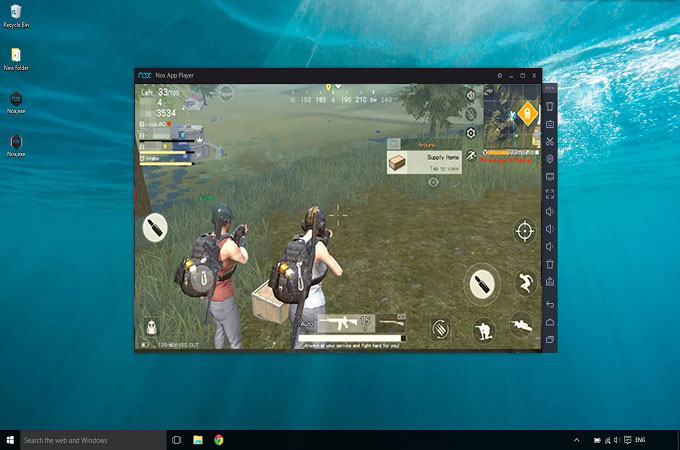
Nox App Player ist ein weiterer Emulator, mit dem Sie PUBG Mobile auf dem Computer spielen können. Es bietet vollständige Android-Funktionen direkt vor Ihrem Computer.
- Laden Sie die App auf Ihren Computer herunter und installieren Sie sie anschließend.
- Laden Sie die APK-Datei des PUBG-Spiels herunter und starten dann den Nox App Player.
- Ziehen Sie die apk-Datei in den Nox und legen Sie sie dort ab. Klicken Sie darauf, um mit der Installation in Nox zu beginnen.
- Nach der Installation des Spiels können Sie nun PUBG am PC spielen.
MEmu App Player

Das letzte Programm, dass wir Ihnen vorstellen um PUBG am PC spielen zu können, ist Memu App Player. Dies ist ein weiterer Emulator, mit dem Sie Ihr PUBG-Handyspiel auf dem PC installieren können und das Betriebssystem eines Android-Telefons auf dem Computer simuliert. Diese App funktioniert unter Windows 7 und höher. Bildschirmtreiber sollten auch OpenGL 3.0 und höher sein. Falls Sie diese Anforderungen haben, können Sie mit den folgenden Schritten fortfahren:
- Downloaden und installieren Sie MEmu App Player auf Ihrem Computer.
- Installieren Sie in MEmu die APK-Datei des PUBG. Wenn Sie keine haben, laden Sie es herunter.
- Nach der Installation sehen Sie es auf dem Startbildschirm. Klicken Sie darauf und Sie können nun beginnen, PUBG mobile auf dem Computer spielen zu können.
Fazit
Dies sind die besten Werkzeuge, mit denen Sie PUBG am PC spielen können. Sie können entscheiden, welches Tool Sie verwenden möchten und welches Ihren Ansprüchen am besten entspricht. Sie verwenden die Emulatoren, aber der Prozess scheint komplex zu sein. Wenn Sie sich jedoch für ApowerMirror entschieden haben, ist es einfacher zu navigieren, als einfach das Android-Gerät auf dem PC zu spiegeln und zu steuern um PUBG mobile auf dem Computer zu spielen



Einen Kommentar schreiben